
MS Word 2010: работа с графикой
Оригинальные шаблоны для презентаций: https://presentation-creation.ru/powerpoint-templates.html
Бесплатно и без регистрации.
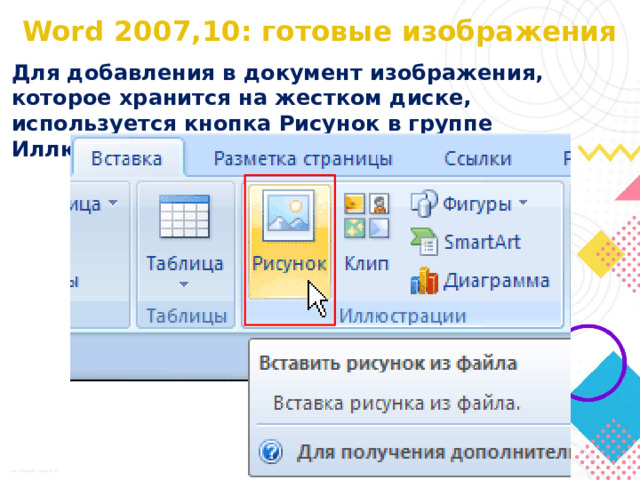
Word 2007,10: готовые изображения
Для добавления в документ изображения, которое хранится на жестком диске, используется кнопка Рисунок в группе Иллюстрации на вкладке Вставка.
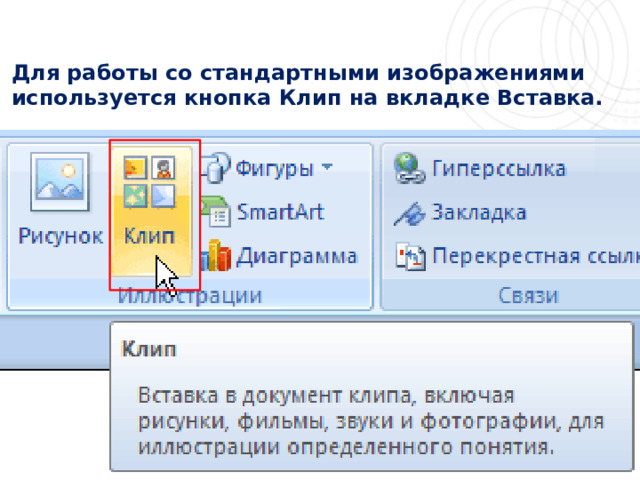
Для работы со стандартными изображениями используется кнопка Клип на вкладке Вставка.

Для редактирования изображений используется вкладка ФОРМАТ

Вкладка Формат состоит из следующих групп:
1. Изменить позволяет изменить яркость, контрастность, цвет рисунка.
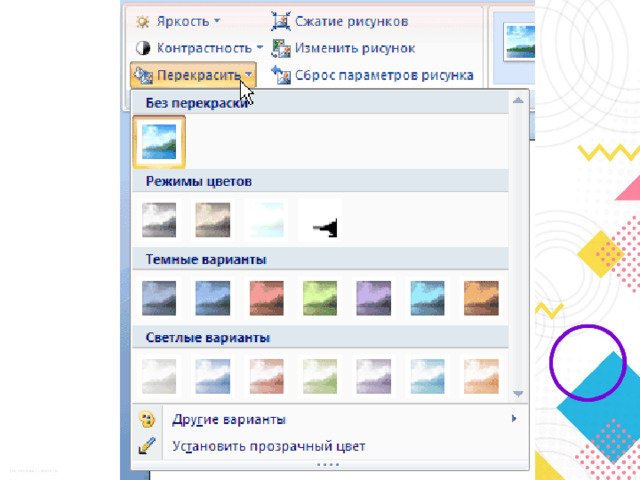

2. Группа Стили рисунков для оформления изображений.
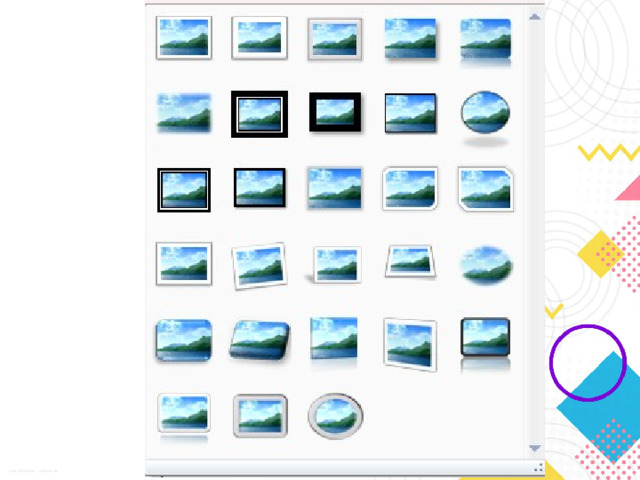
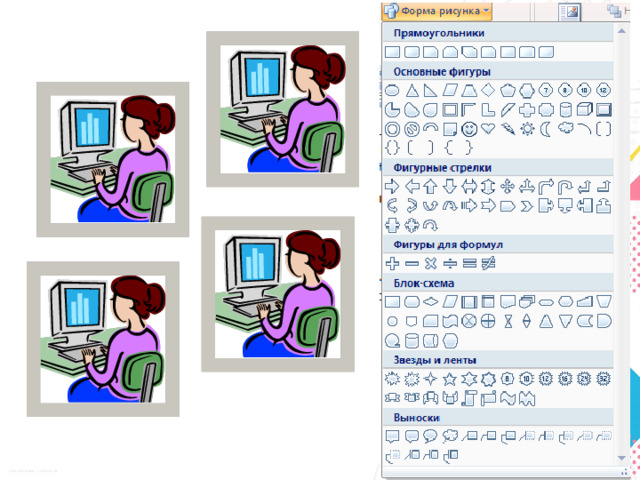
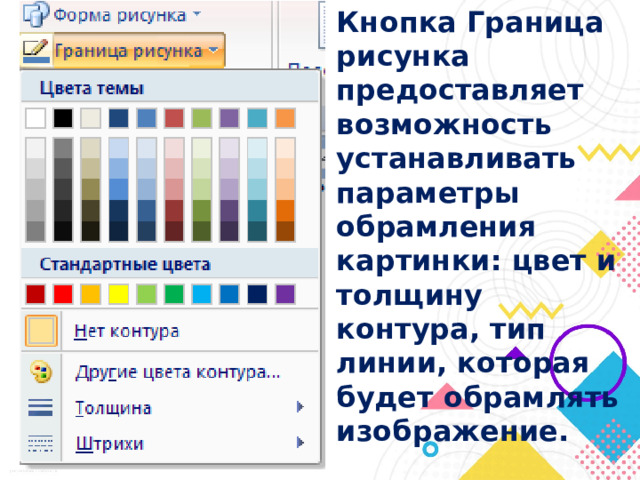
Кнопка Граница рисунка предоставляет возможность устанавливать параметры обрамления картинки: цвет и толщину контура, тип линии, которая будет обрамлять изображение.

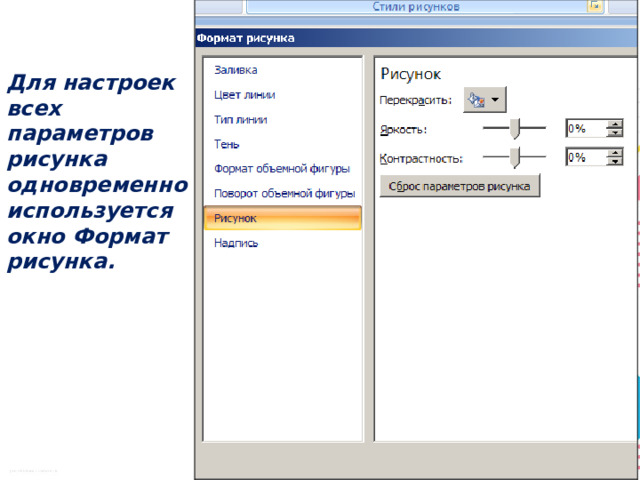
Для настроек всех параметров рисунка одновременно используется окно Формат рисунка.
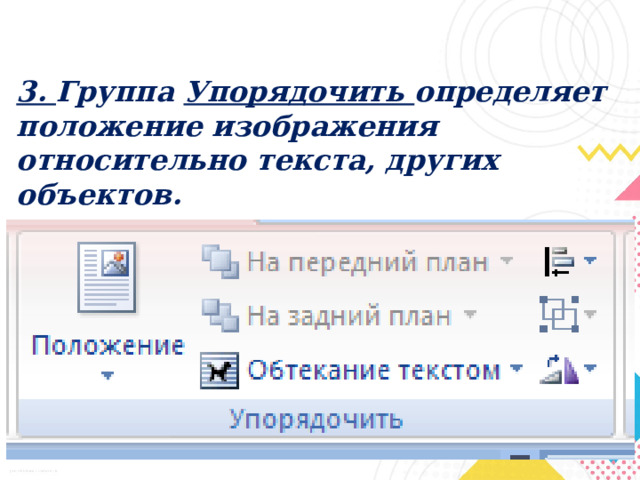
3. Группа Упорядочить определяет положение изображения относительно текста, других объектов.

4. Группа Размер позволяет установить размер фигуры, а также выполнить ее обрезку.

Word 2007: создание изображений
Существует набор сложных фигур, позволяющая быстро создавать различные изображения.
Выбираются кнопкой Фигуры в группе Иллюстрации на вкладке Вставка.

Для редактирования фигур используется вкладка Формат.

Группа Стили фигур предназначена для выбора вариантов оформления фигур. Оформление включает в себя цвет и толщину линий, цвет заливки и другие параметры .

Для настройки стиля фигуры вручную можно использовать кнопки Заливка фигуры и Контур фигуры.

Для оформления объектов векторной графики широко используются эффекты тени и объема.
Инструменты, расположенные в правой части группы Эффекты тени, дают возможность поворачивать тени на нужный угол.

Инструменты, расположенные в правой части группы Объем, дают возможность поворачивать объем на нужный угол.

Операции с фигурами

Обтекание фигуры текстом
В тексте - рисунок как часть текста, но операции группировка и порядок становятся недоступными
Изменить обтекание:
- Выделить рисунок →
- нажать на правую кнопку мыши →
- формат автофигуры→ положение →
- выбрать вариант обтекания текстом

Выделение нескольких фигур
I способ : щелчок мышью с нажатой клавишей SHIFT
II способ :
Использовать кнопку выбор объектов на панели Рисования и обвести ЛКМ нужные фигуры

Группировка фигур
- Выделить фигуры
- Правая кнопка мыши→группировка группировать
Группировка - Объединение фигур
Не сгруппированные фигуры
Сгруппированные фигуры
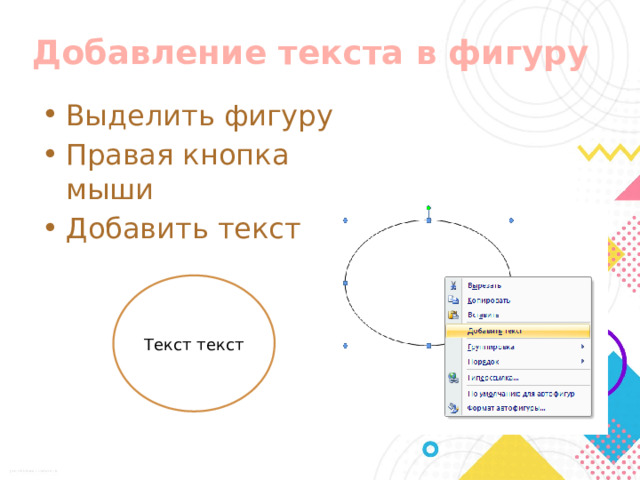
Добавление текста в фигуру
- Выделить фигуру
- Правая кнопка мыши
- Добавить текст
Текст текст

Word 2007: Word Art
Word Art - набор фигурных шрифтов,
расположены на вкладке Вставка.
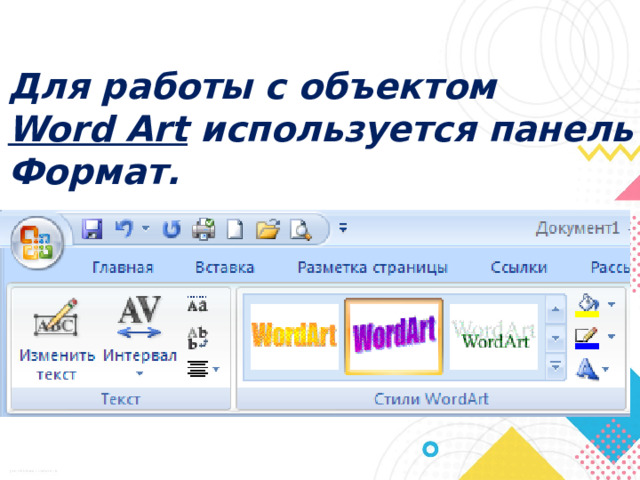
Для работы с объектом
Word Art используется панель
Формат.

Word 2007: Smart Art
Объекты SmartArt - новый тип графических элементов, являются чем-то средним между диаграммами и фигурами. Они дают возможность представить разную информацию в виде удобных графических блоков.
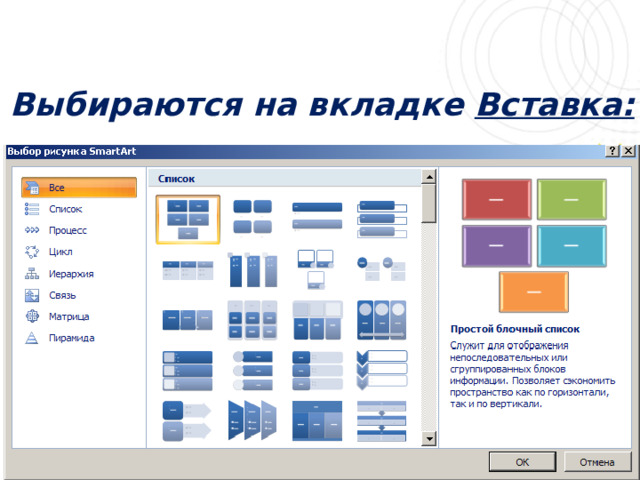
Выбираются на вкладке Вставка:

Для работы с объектом Smart Art используется панели Конструктор и Формат.

 Получите свидетельство
Получите свидетельство Вход
Вход












 Графика в WORD, 7 класс (1.31 MB)
Графика в WORD, 7 класс (1.31 MB)
 0
0 240
240 13
13 Нравится
0
Нравится
0


